bluetooth TOYOTA PROACE 2020 Bruksanvisningar (in Swedish)
[x] Cancel search | Manufacturer: TOYOTA, Model Year: 2020, Model line: PROACE, Model: TOYOTA PROACE 2020Pages: 430, PDF Size: 48.69 MB
Page 3 of 430
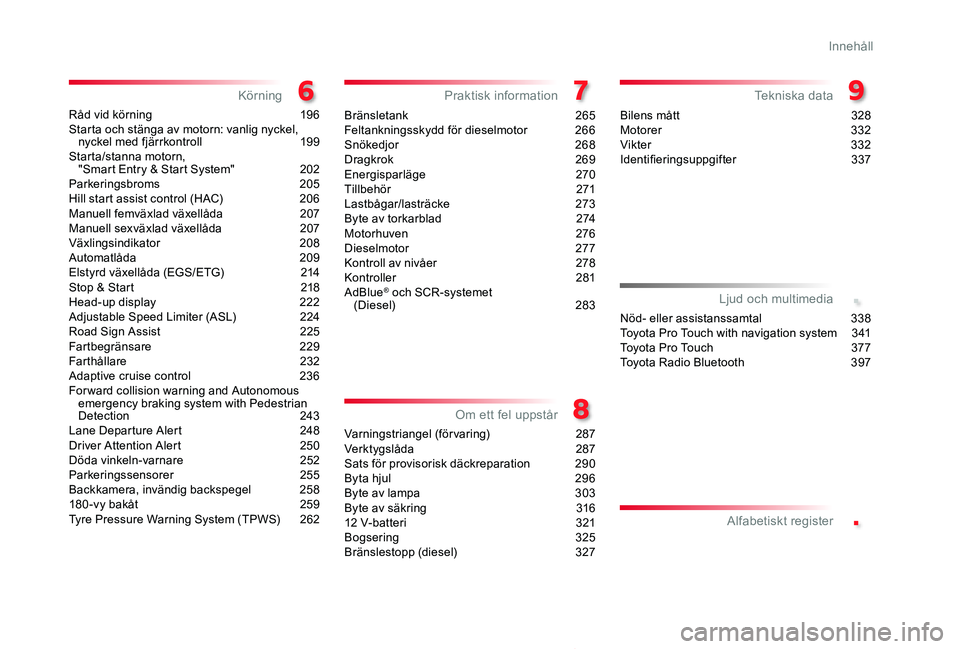
.
.
Proace_sv_Chap00a_sommaire_ed01-2019
Råd vid körning 196Starta och stänga av motorn: vanlig nyckel, nyckel med fjärrkontroll 199Starta/stanna motorn, "Smart Entry & Start System" 202Parkeringsbroms 205Hill start assist control (HAC) 206Manuell femväxlad växellåda 207Manuell sexväxlad växellåda 207Växlingsindikator 208Automatlåda 209Elstyrd växellåda (EGS/ETG) 214Stop & Start 218Head-up display 222Adjustable Speed Limiter (ASL) 224Road Sign Assist 225Fartbegränsare 229Farthållare 232Adaptive cruise control 236Forward collision warning and Autonomous emergency braking system with Pedestrian Detection 243Lane Departure Alert 248Driver Attention Alert 250Döda vinkeln-varnare 252Parkeringssensorer 255Backkamera, invändig backspegel 258180-vy bakåt 259Tyre Pressure Warning System (TPWS) 262
Bränsletank 265Feltankningsskydd för dieselmotor 266Snökedjor 268Dragkrok 269Energisparläge 270T i llb e h ö r 271Lastbågar/lasträcke 273Byte av torkarblad 274Motorhuven 276Dieselmotor 277Kontroll av nivåer 278Kontroller 281AdBlue® och SCR-systemet (Diesel) 283
Varningstriangel (förvaring) 287Verktygslåda 287Sats för provisorisk däckreparation 290Byta hjul 296Byte av lampa 303Byte av säkring 31612 V-batteri 321Bogsering 325Bränslestopp (diesel) 327
Bilens mått 328Motorer 332Vikter 332Identifieringsuppgifter 337
KörningPraktisk information
Om ett fel uppstår
Tekniska data
Nöd- eller assistanssamtal 338Toyota Pro Touch with navigation system 3 41To y o t a P r o To u c h 377Toyota Radio Bluetooth 397
Ljud och multimedia
Alfabetiskt register
Innehåll
Page 6 of 430
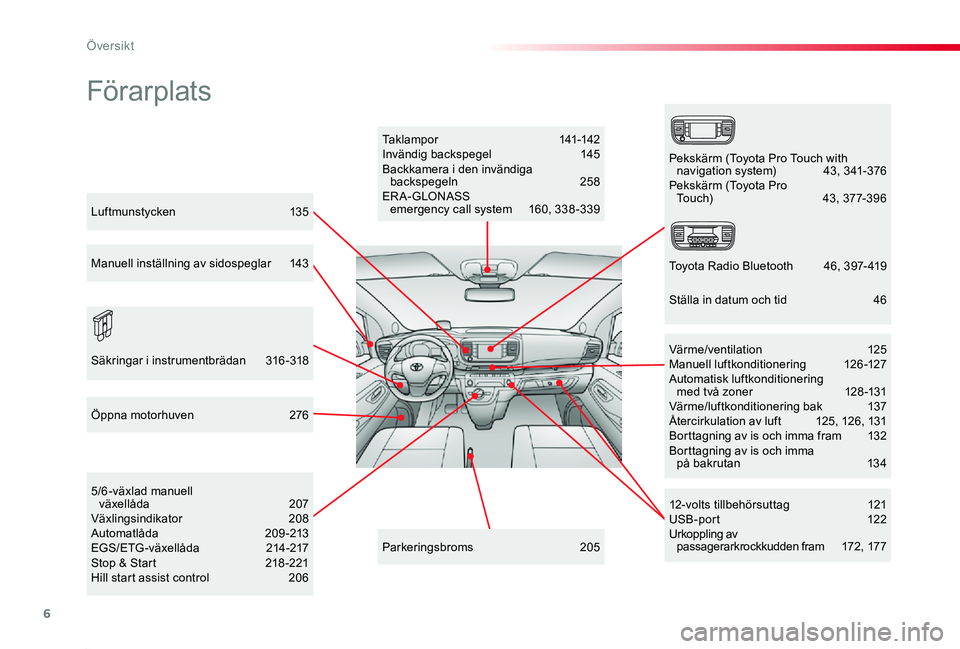
6
Proace_sv_Chap00b_vue-ensemble_ed01-2019
Förarplats
Taklampor 141-142Invändig backspegel 145Backkamera i den invändiga backspegeln 258ER A- GLONASS emergency call system 160, 338-339
12-volts tillbehörsuttag 121US B - por t 12 2Urkoppling av passagerarkrockkudden fram 172, 177
5/6-växlad manuell växellåda 207Växlingsindikator 208Automatlåda 209-213EGS/ETG -växellåda 214 -217Stop & Start 218 -221Hill start assist control 206
Värme/ventilation 125Manuell luftkonditionering 126-127Automatisk luftkonditionering med två zoner 128 -131Värme/luftkonditionering bak 137Återcirkulation av luft 125, 126, 131Borttagning av is och imma fram 132Borttagning av is och imma på bakrutan 134
Parkeringsbroms 205
Öppna motorhuven 276
Säkringar i instrumentbrädan 316-318
Pekskärm (Toyota Pro Touch with navigation system) 43, 341-376Pekskärm (Toyota Pro To u c h) 43, 377-396
Toyota Radio Bluetooth 4 6 , 3 9 7- 419
Luftmunstycken 135
Manuell inställning av sidospeglar 143
Ställa in datum och tid 46
Översikt
Page 272 of 430

272
Proace_sv_Chap07_info-pratiques_ed01-2019
Hos din To y o t a-handlare kan du även hitta rengörings- och bilvårdsprodukter (för in- och utvändig användning) - bland annat miljövänliga produkter ur serien To y o t a - vätskor för påfyllning (spolarvätska etc.), billack för bättringsarbeten i form av lackstift och sprayburkar med exakt rätt färgnyans till din bil, refiller-produkter (t.ex. patroner till satsen för provisorisk däckreparation).
Multimediatillbehör
Fäste för smartphone, fäste för pekskärm eller fäste för delvis integrerat navigationssystem, sortiment av bilstereor och löstagbara navigationssystem, färddator, handsfreeutrustning med Bluetooth, DVD-spelare, multimediahållare, hjälpfunktioner, spårsändare, osv.
Tillbehör och anordningar för yrkesbruk
En annan produktserie är även tillgänglig. Den är uppbyggd kring komfort, fritid och underhåll:Larmsystem mot inbrott, stöldskyddsgraverade rutor, förbandslåda, reflexväst, parkeringshjälp bak, varningstriangel, ...Stolsklädslar som är kompatibla med krockkuddar för framsäte, passagerarsoffa, gummimatta, golvmatta, snökedjor.
Se tillbehörskatalogen för mer information. Den innehåller olika tillbehör och anordningar som till exempel:Takräcke, (stopp för laster av alla typer).
Gångplatta, lastrulle, fotsteg.Draganordning, kabelhärva till draganordning.Lasträcke, lastbågar, stege.Skiljeväggar och galler, skyddsgolv av slätt och halksäkert trä.Skyddsgaller, multimedia.
Praktisk information
Page 341 of 430
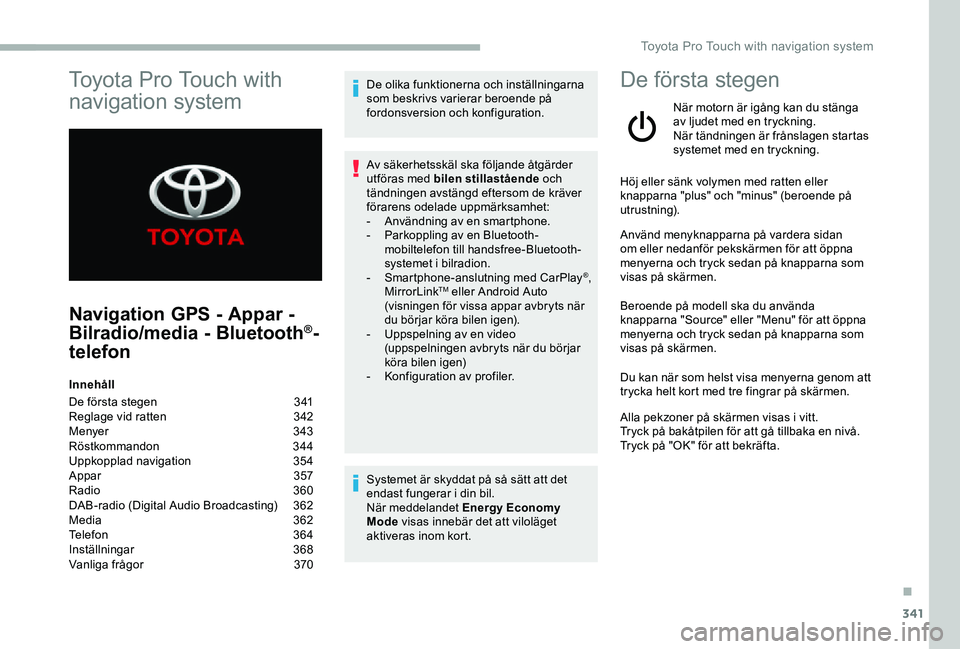
341
Navigation GPS - Appar -
Bilradio/media - Bluetooth®-
telefon
Innehåll
De första stegen 341Reglage vid ratten 342Menyer 343Röstkommandon 344Uppkopplad navigation 354Appar 357Radio 360DAB-radio (Digital Audio Broadcasting) 362Media 362Telefon 364Inställningar 368Vanliga frågor 370
De olika funktionerna och inställningarna som beskrivs varierar beroende på fordonsversion och konfiguration.
Av säkerhetsskäl ska följande åtgärder utföras med bilen stillastående och tändningen avstängd eftersom de kräver förarens odelade uppmärksamhet:- Användning av en smartphone.- Parkoppling av en Bluetooth-mobiltelefon till handsfree-Bluetooth-systemet i bilradion.- Smartphone-anslutning med CarPlay®, MirrorLinkTM eller Android Auto (visningen för vissa appar avbryts när du börjar köra bilen igen).- Uppspelning av en video (uppspelningen avbryts när du börjar köra bilen igen)- Konfiguration av profiler.
Systemet är skyddat på så sätt att det endast fungerar i din bil.När meddelandet Energy Economy Mode visas innebär det att viloläget aktiveras inom kort.
De första stegen
När motorn är igång kan du stänga av ljudet med en tryckning.När tändningen är frånslagen startas systemet med en tryckning.
Höj eller sänk volymen med ratten eller knapparna "plus" och "minus" (beroende på utrustning).
Använd menyknapparna på vardera sidan om eller nedanför pekskärmen för att öppna menyerna och tryck sedan på knapparna som visas på skärmen.
Beroende på modell ska du använda knapparna "Source" eller "Menu" för att öppna menyerna och tryck sedan på knapparna som visas på skärmen.
Du kan när som helst visa menyerna genom att trycka helt kort med tre fingrar på skärmen.
Alla pekzoner på skärmen visas i vitt.Tryck på bakåtpilen för att gå tillbaka en nivå.Tryck på "OK" för att bekräfta.
Toyota Pro Touch with
navigation system
.
Toyota Pro Touch with navigation system
Page 342 of 430
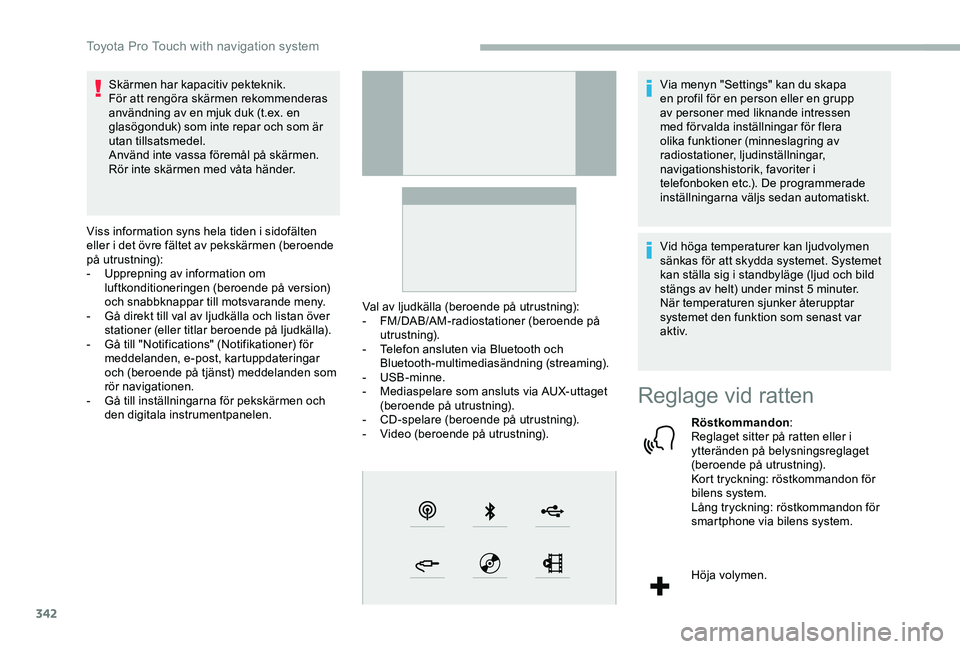
342
Skärmen har kapacitiv pekteknik.För att rengöra skärmen rekommenderas användning av en mjuk duk (t.ex. en glasögonduk) som inte repar och som är utan tillsatsmedel.Använd inte vassa föremål på skärmen.Rör inte skärmen med våta händer.
Viss information syns hela tiden i sidofälten eller i det övre fältet av pekskärmen (beroende på utrustning):- Upprepning av information om luftkonditioneringen (beroende på version) och snabbknappar till motsvarande meny.- Gå direkt till val av ljudkälla och listan över stationer (eller titlar beroende på ljudkälla).- Gå till "Notifications" (Notifikationer) för meddelanden, e-post, kartuppdateringar och (beroende på tjänst) meddelanden som rör navigationen.- Gå till inställningarna för pekskärmen och den digitala instrumentpanelen.
Val av ljudkälla (beroende på utrustning):- FM/DAB/AM-radiostationer (beroende på utrustning).- Telefon ansluten via Bluetooth och Bluetooth-multimediasändning (streaming).- USB-minne.- Mediaspelare som ansluts via AUX-uttaget (beroende på utrustning).- CD-spelare (beroende på utrustning).- Video (beroende på utrustning).
Via menyn "Settings" kan du skapa en profil för en person eller en grupp av personer med liknande intressen med förvalda inställningar för flera olika funktioner (minneslagring av radiostationer, ljudinställningar, navigationshistorik, favoriter i telefonboken etc.). De programmerade inställningarna väljs sedan automatiskt.
Vid höga temperaturer kan ljudvolymen sänkas för att skydda systemet. Systemet kan ställa sig i standbyläge (ljud och bild stängs av helt) under minst 5 minuter.När temperaturen sjunker återupptar systemet den funktion som senast var a k t i v.
Reglage vid ratten
Röstkommandon:Reglaget sitter på ratten eller i ytteränden på belysningsreglaget (beroende på utrustning).Kort tryckning: röstkommandon för bilens system.Lång tryckning: röstkommandon för smartphone via bilens system.
Höja volymen.
Toyota Pro Touch with navigation system
Page 343 of 430
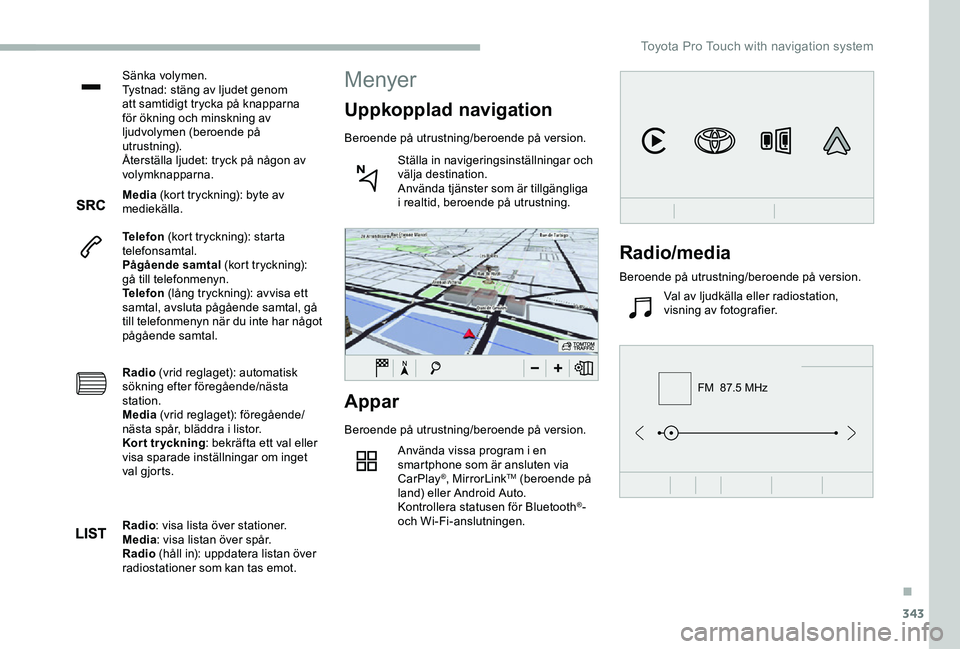
343
FM 87.5 MHz
Sänka volymen.Tystnad: stäng av ljudet genom att samtidigt trycka på knapparna för ökning och minskning av ljudvolymen (beroende på utrustning).Återställa ljudet: tryck på någon av volymknapparna.
Media (kort tryckning): byte av mediekälla.
Telefon (kort tryckning): starta telefonsamtal.Pågående samtal (kort tryckning): gå till telefonmenyn.Telefon (lång tryckning): avvisa ett samtal, avsluta pågående samtal, gå till telefonmenyn när du inte har något pågående samtal.
Radio (vrid reglaget): automatisk sökning efter föregående/nästa station.Media (vrid reglaget): föregående/nästa spår, bläddra i listor.Kort tryckning: bekräfta ett val eller visa sparade inställningar om inget val gjorts.
Appar
Beroende på utrustning/beroende på version.
Använda vissa program i en smartphone som är ansluten via CarPlay®, MirrorLinkTM (beroende på land) eller Android Auto.Kontrollera statusen för Bluetooth®- och Wi-Fi-anslutningen.
Menyer
Uppkopplad navigation
Beroende på utrustning/beroende på version.
Ställa in navigeringsinställningar och välja destination.Använda tjänster som är tillgängliga i realtid, beroende på utrustning.
Radio: visa lista över stationer.Media: visa listan över spår.Radio (håll in): uppdatera listan över radiostationer som kan tas emot.
Radio/media
Beroende på utrustning/beroende på version.
Val av ljudkälla eller radiostation, visning av fotografier.
.
Toyota Pro Touch with navigation system
Page 344 of 430
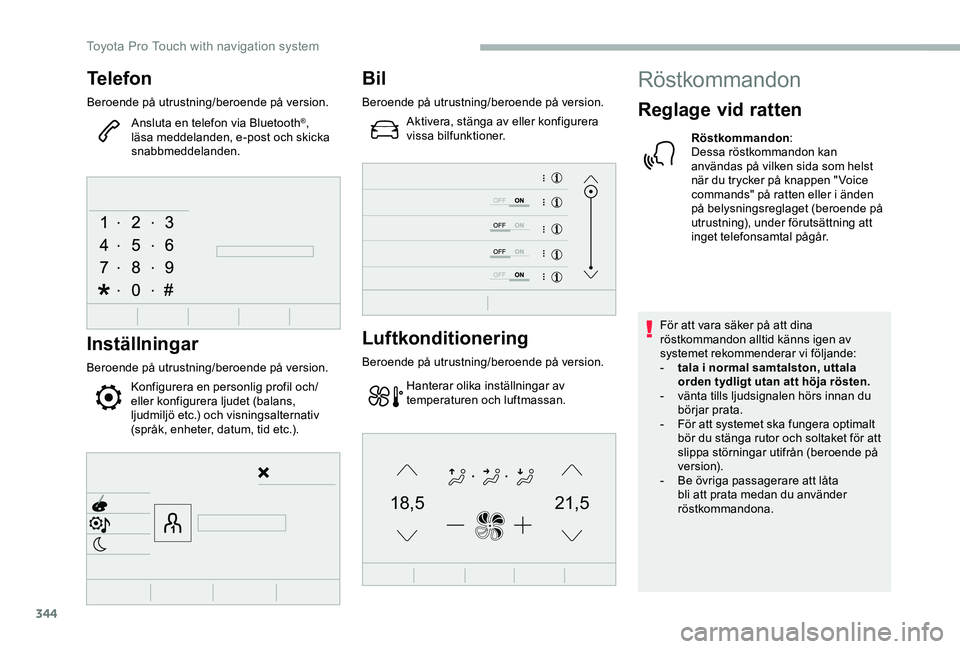
344
21,518,5
Telefon
Beroende på utrustning/beroende på version.
Ansluta en telefon via Bluetooth®, läsa meddelanden, e-post och skicka snabbmeddelanden.
Inställningar
Beroende på utrustning/beroende på version.
Konfigurera en personlig profil och/eller konfigurera ljudet (balans, ljudmiljö etc.) och visningsalternativ (språk, enheter, datum, tid etc.).
Bil
Beroende på utrustning/beroende på version.
Aktivera, stänga av eller konfigurera vissa bilfunktioner.
Luftkonditionering
Beroende på utrustning/beroende på version.
Hanterar olika inställningar av temperaturen och luftmassan.
Röstkommandon
Reglage vid ratten
Röstkommandon:Dessa röstkommandon kan användas på vilken sida som helst när du trycker på knappen " Voice commands" på ratten eller i änden på belysningsreglaget (beroende på utrustning), under förutsättning att inget telefonsamtal pågår.
För att vara säker på att dina röstkommandon alltid känns igen av systemet rekommenderar vi följande:- tala i normal samtalston, uttala orden tydligt utan att höja rösten.- vänta tills ljudsignalen hörs innan du börjar prata.- För att systemet ska fungera optimalt bör du stänga rutor och soltaket för att slippa störningar utifrån (beroende på ve r s i o n).- Be övriga passagerare att låta bli att prata medan du använder röstkommandona.
Toyota Pro Touch with navigation system
Page 349 of 430
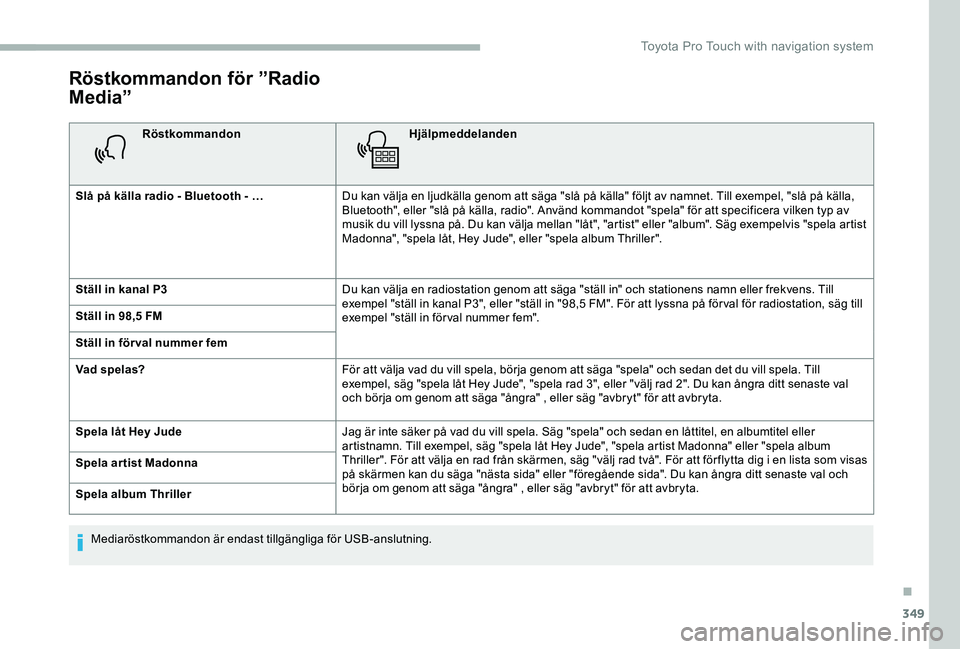
349
Röstkommandon för ”Radio
Media”
RöstkommandonHjälpmeddelanden
Slå på källa radio - Bluetooth - …Du kan välja en ljudkälla genom att säga "slå på källa" följt av namnet. Till exempel, "slå på källa, Bluetooth", eller "slå på källa, radio". Använd kommandot "spela" för att specificera vilken typ av musik du vill lyssna på. Du kan välja mellan "låt", "artist" eller "album". Säg exempelvis "spela artist Madonna", "spela låt, Hey Jude", eller "spela album Thriller".
Ställ in kanal P3Du kan välja en radiostation genom att säga "ställ in" och stationens namn eller frekvens. Till exempel "ställ in kanal P3", eller "ställ in "98,5 FM". För att lyssna på för val för radiostation, säg till exempel "ställ in för val nummer fem". Ställ in 98,5 FM
Ställ in för val nummer fem
Vad spelas?För att välja vad du vill spela, börja genom att säga "spela" och sedan det du vill spela. Till exempel, säg "spela låt Hey Jude", "spela rad 3", eller "välj rad 2". Du kan ångra ditt senaste val och börja om genom att säga "ångra" , eller säg "avbryt" för att avbryta.
Spela låt Hey JudeJag är inte säker på vad du vill spela. Säg "spela" och sedan en låttitel, en albumtitel eller artistnamn. Till exempel, säg "spela låt Hey Jude", "spela artist Madonna" eller "spela album Thriller". För att välja en rad från skärmen, säg "välj rad två". För att för flytta dig i en lista som visas på skärmen kan du säga "nästa sida" eller "föregående sida". Du kan ångra ditt senaste val och börja om genom att säga "ångra" , eller säg "avbryt" för att avbryta.
Spela ar tist Madonna
Spela album Thriller
Mediaröstkommandon är endast tillgängliga för USB-anslutning.
.
Toyota Pro Touch with navigation system
Page 350 of 430
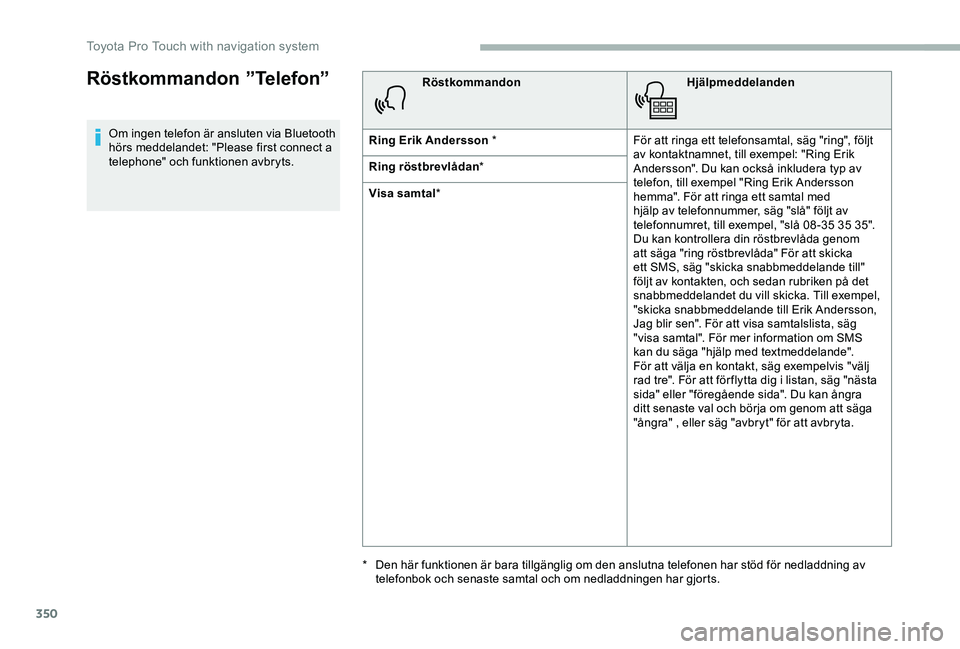
350
Röstkommandon ”Telefon”
Om ingen telefon är ansluten via Bluetooth hörs meddelandet: "Please first connect a telephone" och funktionen avbryts.
RöstkommandonHjälpmeddelanden
Ring Erik Andersson *För att ringa ett telefonsamtal, säg "ring", följt av kontaktnamnet, till exempel: "Ring Erik Andersson". Du kan också inkludera typ av telefon, till exempel "Ring Erik Andersson hemma". För att ringa ett samtal med hjälp av telefonnummer, säg "slå" följt av telefonnumret, till exempel, "slå 08 -35 35 35". Du kan kontrollera din röstbrevlåda genom att säga "ring röstbrevlåda" För att skicka ett SMS, säg "skicka snabbmeddelande till" följt av kontakten, och sedan rubriken på det snabbmeddelandet du vill skicka. Till exempel, "skicka snabbmeddelande till Erik Andersson, Jag blir sen". För att visa samtalslista, säg "visa samtal". För mer information om SMS kan du säga "hjälp med textmeddelande". För att välja en kontakt, säg exempelvis "välj rad tre". För att för flytta dig i listan, säg "nästa sida" eller "föregående sida". Du kan ångra ditt senaste val och börja om genom att säga "ångra" , eller säg "avbryt" för att avbryta.
Ring röstbrevlådan*
Visa samtal*
* Den här funktionen är bara tillgänglig om den anslutna telefonen har stöd för nedladdning av telefonbok och senaste samtal och om nedladdningen har gjorts.
Toyota Pro Touch with navigation system
Page 351 of 430
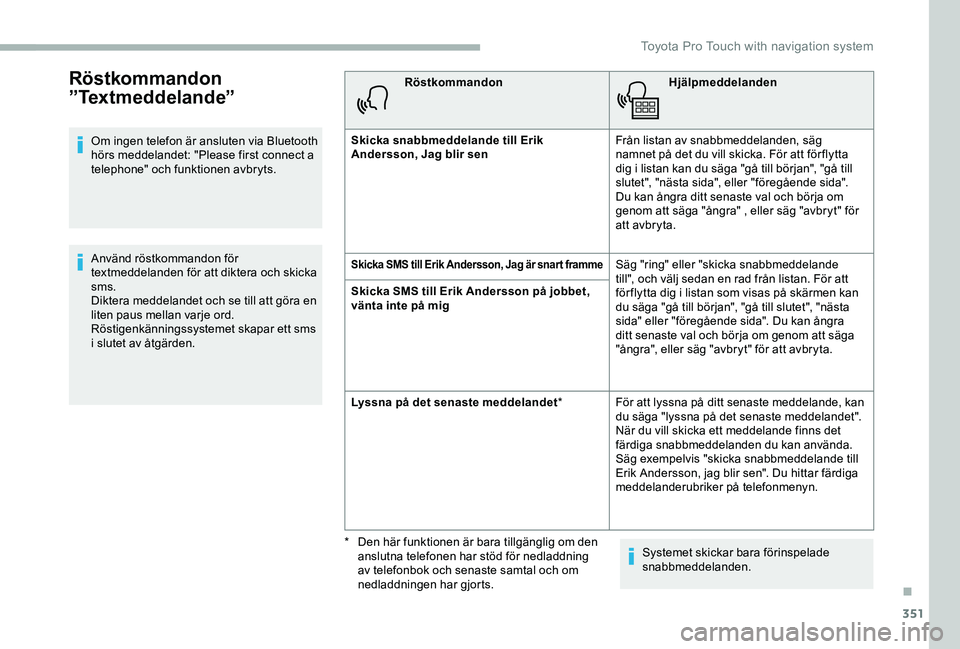
351
Röstkommandon
”Textmeddelande”
Om ingen telefon är ansluten via Bluetooth hörs meddelandet: "Please first connect a telephone" och funktionen avbryts.
Använd röstkommandon för textmeddelanden för att diktera och skicka sms.Diktera meddelandet och se till att göra en liten paus mellan varje ord.Röstigenkänningssystemet skapar ett sms i slutet av åtgärden.
RöstkommandonHjälpmeddelanden
Skicka snabbmeddelande till Erik Andersson, Jag blir senFrån listan av snabbmeddelanden, säg namnet på det du vill skicka. För att för flytta dig i listan kan du säga "gå till början", "gå till slutet", "nästa sida", eller "föregående sida". Du kan ångra ditt senaste val och börja om genom att säga "ångra" , eller säg "avbryt" för att avbr yta.
Skicka SMS till Erik Andersson, Jag är snar t frammeSäg "ring" eller "skicka snabbmeddelande till", och välj sedan en rad från listan. För att för flytta dig i listan som visas på skärmen kan du säga "gå till början", "gå till slutet", "nästa sida" eller "föregående sida". Du kan ångra ditt senaste val och börja om genom att säga "ångra", eller säg "avbryt" för att avbryta.
Skicka SMS till Erik Andersson på jobbet, vänta inte på mig
Lyssna på det senaste meddelandet*För att lyssna på ditt senaste meddelande, kan du säga "lyssna på det senaste meddelandet". När du vill skicka ett meddelande finns det färdiga snabbmeddelanden du kan använda. Säg exempelvis "skicka snabbmeddelande till Erik Andersson, jag blir sen". Du hittar färdiga meddelanderubriker på telefonmenyn.
Systemet skickar bara förinspelade snabbmeddelanden.
* Den här funktionen är bara tillgänglig om den anslutna telefonen har stöd för nedladdning av telefonbok och senaste samtal och om nedladdningen har gjorts.
.
Toyota Pro Touch with navigation system